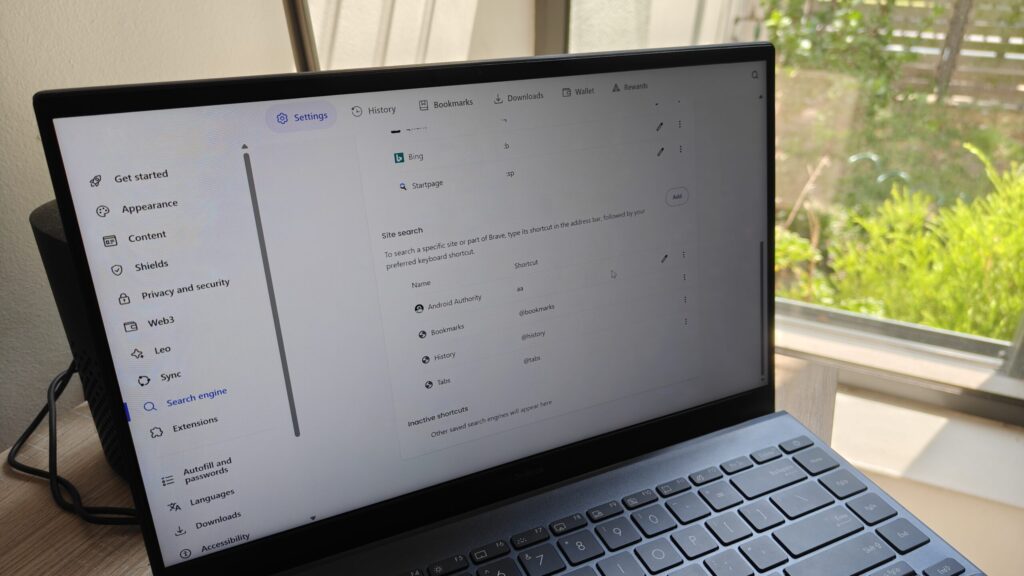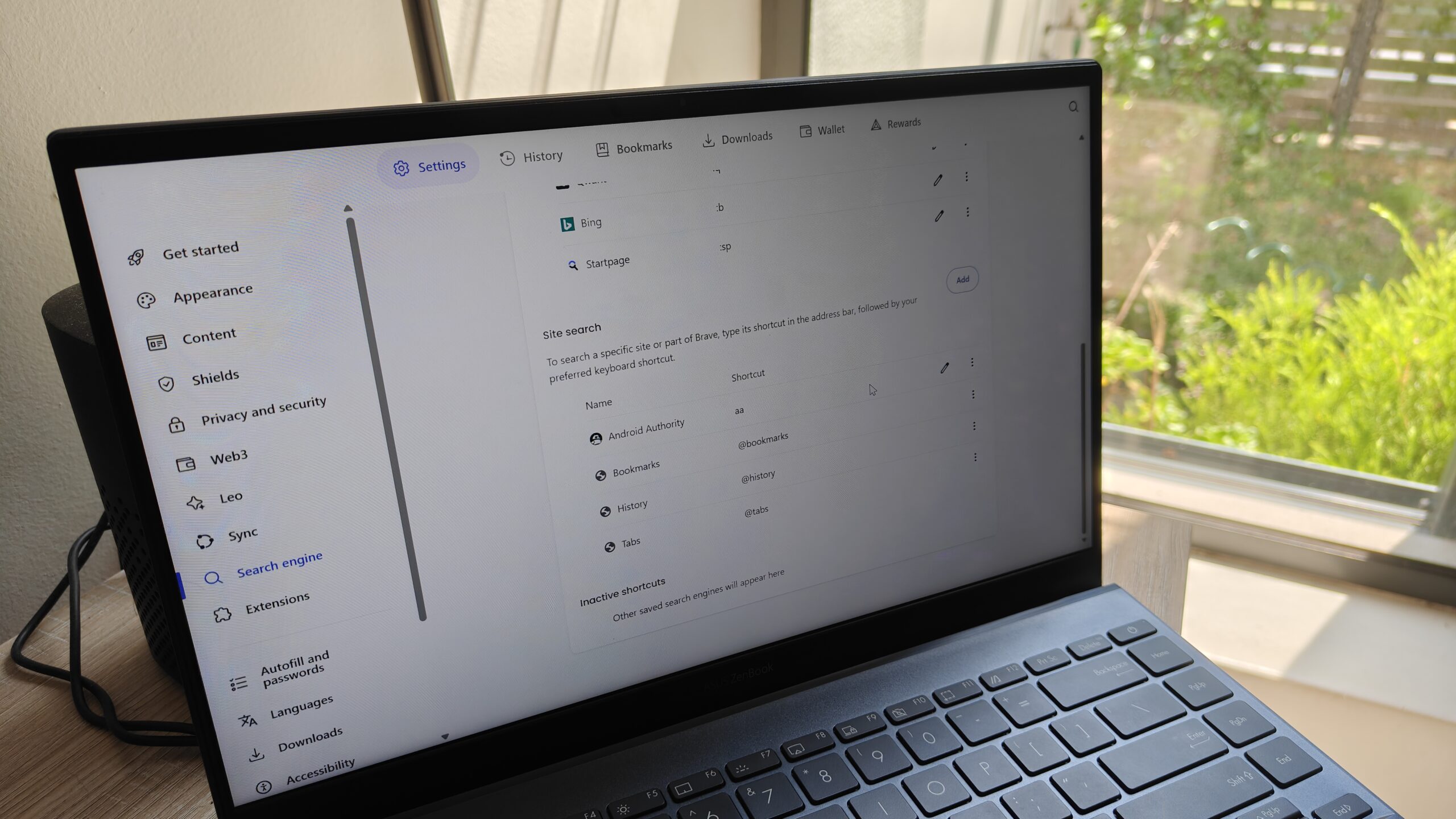
Megan Ellis / Autoridade Android
Tenho tentado melhorar minha produtividade em meu navegador de várias maneiras, especialmente depois de deixar o Chrome. Experimentei aplicativos para ler mais tarde, uma nova abordagem para marcadores e algumas extensões úteis.
Mas recentemente, descobri uma ferramenta que não só já está integrada em navegadores como Chrome e Brave, mas também é simples o suficiente para se ajustar perfeitamente ao meu fluxo de trabalho. Esse recurso é chamado de atalhos de pesquisa personalizados e está escondido debaixo do meu nariz há anos.
Qual é o seu hack de produtividade integrado favorito no navegador?
46 votos
O que são atalhos de pesquisa personalizados?
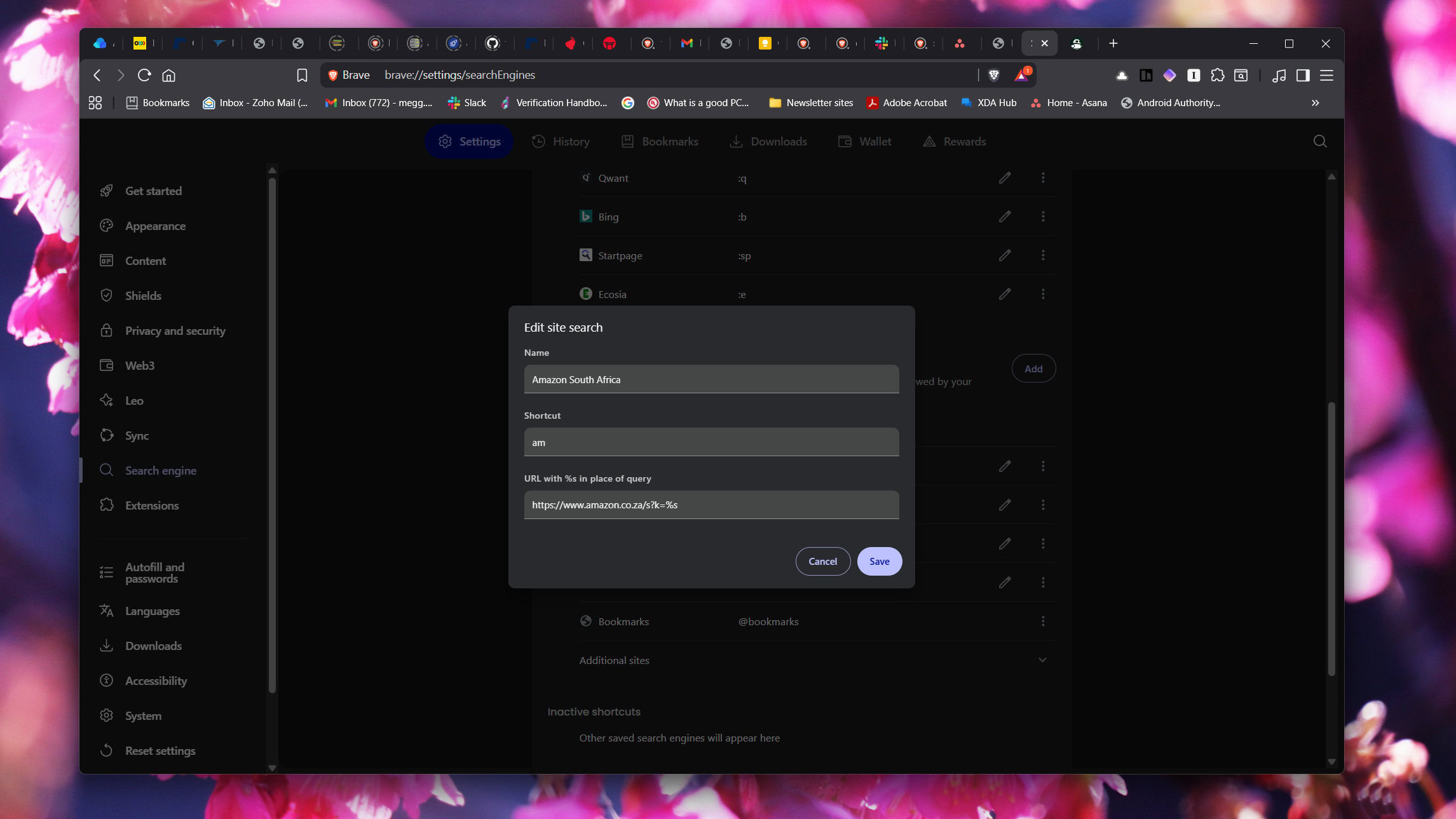
Megan Ellis / Autoridade Android
Embora eu soubesse que você poderia mudar para mecanismos de pesquisa personalizados na maioria dos navegadores, não percebi que eles vinham com atalhos que você poderia usar para iniciar mecanismos e sites específicos a partir da barra de endereço. Isso significa que você não apenas pode pesquisar sites específicos por meio da barra de endereço, mas também pode atribuir comandos de texto curtos para acessar facilmente esses sites e outros marcadores.
Por exemplo, se você gosta de usar um mecanismo de pesquisa para pesquisas e outro para compras, não precisa alterar seu navegador padrão ou visitar primeiro a página inicial do mecanismo de pesquisa. Com atalhos, você pode acionar o mecanismo de pesquisa na barra de endereço com um comando de texto curto. Além disso, você pode usar comandos de texto para atuar como atalhos para sites em geral com determinados navegadores.
Você pode configurar esses atalhos nos navegadores Chromium (incluindo Chrome, Brave e Edge), bem como no Firefox. Dependendo exatamente de qual navegador você usa, diferentes opções já estarão integradas – mas você pode facilmente adicionar outras.
Navegadores Chromium como Chrome e Brave têm esses atalhos integrados, enquanto o Firefox tem uma versão um pouco diferente do recurso.
No Chrome e no Brave, você pode acessar esses atalhos acessando Configurações > Mecanismo de pesquisa > Gerenciar mecanismos de pesquisa e pesquisa de sites. Você encontrará os atalhos integrados em Pesquisa de sites.
Se estiver usando o Firefox, você encontrará esses atalhos em Configurações > Pesquisa > Atalhos de pesquisa. No entanto, os atalhos personalizados do Firefox exigem um espaço reservado para consulta de pesquisa, o que não os torna úteis como atalhos de texto no lugar dos favoritos.
Aqueles que preferem usar um mecanismo de pesquisa de IA apreciarão que o navegador as tenha adicionado como opções personalizadas. Existem também atalhos padrão que você pode usar para acessar sua lista completa de favoritos e lista de ações.
Para pesquisas personalizadas, tanto nos navegadores Chromium quanto no Firefox, você adicionará um URL de pesquisa e o espaço reservado “%s”. Este espaço reservado informa à ferramenta onde adicionar sua consulta de pesquisa. A melhor forma de obter essa URL, caso ainda não esteja disponível na ferramenta, é acessar o mecanismo de busca ou ferramenta de busca de sites e usar uma frase de teste e ver como a URL está formatada com a consulta.
Por exemplo, se eu pesquisar “teste” no Google, o URL resultante será: “https://www.google.com/search?q=test”. Posso então substituir a palavra “teste” no URL por “%s” e salvá-la como um link em meus atalhos.
Mas como o recurso de atalho de pesquisa personalizado no Chrome e no Brave é mais flexível, também consegui salvar atalhos sem qualquer consulta, e é por isso que achei o recurso tão útil. Por exemplo, criei um atalho para minha página do Google Docs usando o atalho “@docs” com o endereço do site. Digitar o texto na minha barra de pesquisa e pressionar Enter imediatamente me levou à minha página de documentos.
Embora eu seja totalmente a favor de extensões de navegador úteis, também tenho tentado reduzir o uso delas para proteger minha privacidade e meus dados tanto quanto possível. O fato de esses atalhos estarem integrados ao meu navegador os torna a solução perfeita para mim.
Como os atalhos personalizados melhoraram minha produtividade
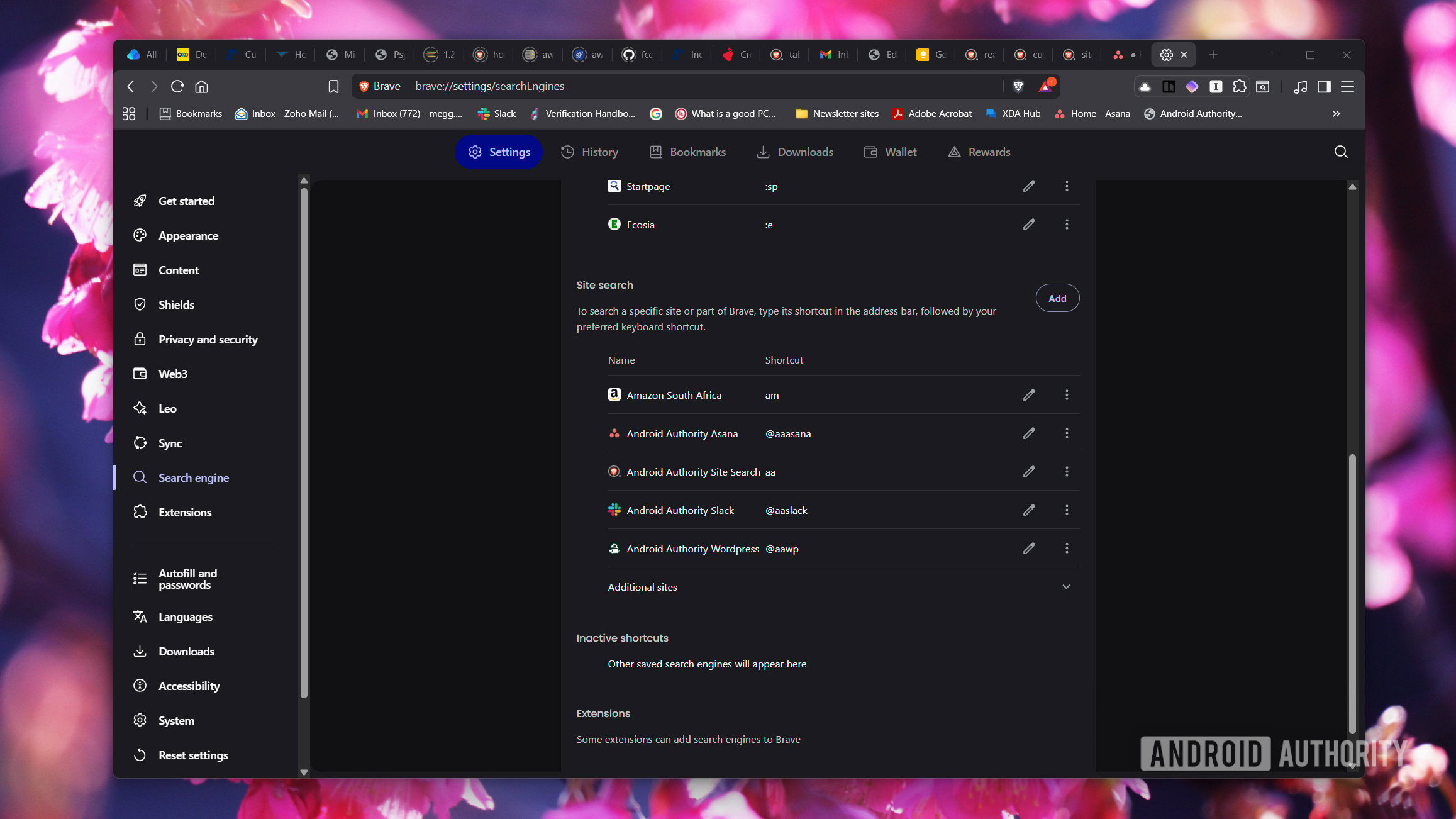
Megan Ellis / Autoridade Android
Tenho meus sites mais usados salvos como favoritos na minha barra de favoritos, bem como na minha página inicial. Mas, honestamente, uso tantos sites agora como freelancer que muitas vezes fico sobrecarregado com todos eles, ao mesmo tempo que realizo pesquisas em sites específicos e alterno entre diferentes espaços de trabalho.
Os atalhos de texto na minha barra de pesquisa ajudaram imensamente. Por exemplo, posso usá-los para aplicar filtros de pesquisa automaticamente. Quando escrevo um artigo, preciso pesquisar artigos relacionados no site específico. Ao apresentar novas ideias, preciso ter certeza de que elas ainda não foram abordadas no site.
A melhor maneira de fazer isso é com um parâmetro “site:” em minha pesquisa, que busca resultados apenas do site específico. Isso funciona melhor do que a pesquisa integrada na maioria dos sites.
Durante anos, digitei esse parâmetro manualmente, seguido do site que desejo pesquisar e, em seguida, do termo que desejo pesquisar. Agora posso fazer isso com um atalho de duas letras. Isso não apenas torna a pesquisa muito mais rápida, mas também significa que, quando confundo sites, o erro consome menos tempo.
Usei esses atalhos para alternar mecanismos de pesquisa, aplicar filtros de pesquisa e atuar como atalhos de texto úteis para substituir marcadores.
Além disso, configurei atalhos para espaços de trabalho específicos. Antes, eu usava marcadores para visitar sites como Slack e Asana. No entanto, alguns favoritos (como o Asana) não diferenciavam o site para o qual cada link se destinava, o que significa que passei muito tempo alternando entre eles.
Eu poderia ter editado os títulos para serem mais descritivos, mas isso ocuparia mais espaço na minha já lotada barra de favoritos. Enquanto isso, se eu estivesse digitando o site na barra de endereço, o link não me daria uma ideia de qual site se destinava – um problema que tive com o Slack.
Acontece que um atalho de texto tem sido uma solução perfeita para isso. Agora tenho “@aaasana” e “@aaslack” configurados para o Autoridade Android instâncias desses aplicativos, com atalhos diferentes para outros sites. Também configurei atalhos para outras páginas importantes que visito com frequência, mas que não cabem na minha barra de favoritos. Isso economiza o tempo gasto pesquisando os links sugeridos que aparecem na minha barra de endereço.
Isso não quer dizer que você precise usar atalhos apenas para tarefas relacionadas ao trabalho. Na verdade, é realmente útil para compras online. Embora eu use o Brave como meu mecanismo de pesquisa padrão, ele não é ótimo para navegar em sites locais. As compras locais são essencialmente a única razão pela qual ainda uso a Pesquisa Google, embora os resultados geralmente sejam inundados com itens patrocinados.
Há um atalho integrado ao Brave for Google, mas ajustei-o um pouco para que fosse mais fácil de lembrar. Isso tornou mais simples mudar para uma pesquisa no Google quando eu estava procurando especificamente por itens disponíveis para compra local.
Em seguida, adicionei alguns sites de compras locais aos meus atalhos, incluindo o site local da Amazon e seu principal concorrente local. Não faço compras online com frequência, mas um amigo me pediu para ver o que eu queria de aniversário. Isso significava que eu não queria adicionar os sites aos meus favoritos, mas também não queria ficar digitando constantemente seus endereços quando quisesse verificar se um item estava disponível. Os atalhos provaram ser um meio termo.
Existem muitos outros aplicativos e plataformas de produtividade para experimentar, mas o que eu mais gosto nos atalhos de pesquisa personalizados é que eles são simples o suficiente para não me sobrecarregar, ao mesmo tempo que oferecem um grande benefício ao meu fluxo de trabalho.
Uma desvantagem, porém, é que o recurso não está disponível no aplicativo Android para Chrome ou Brave. Felizmente, o Firefox permite salvá-los como ícones que você pode alternar na barra de pesquisa e o Brave tem a opção de facilitar o acesso rápido a um mecanismo de pesquisa diferente.
Obrigado por fazer parte da nossa comunidade. Leia nossa Política de Comentários antes de postar.